Desinstalador de aplicaciones integradas de Windows

Los sistemas operativos Windows 10 y Windows 11 contienen una variedad de aplicaciones universales y no hay una manera fácil de ocultarlas de la vista “Todas las aplicaciones” en el menú Inicio. Puede eliminarlos, pero Microsoft no le permite eliminarlos fácilmente como de costumbre.
Antes de comenzar, debemos decir que realmente no recomendamos desinstalar las aplicaciones universales integradas. Dado que estas aplicaciones ocupan muy poco espacio en su dispositivo, es mejor ignorarlas si no quiere usarlas. Además, debe tener en cuenta que es probable que las actualizaciones de Windows reinstalen estas aplicaciones de todos modos. Sin embargo, si realmente desea eliminarlos, puede hacerlo. Además, si ya ha desinstalado las aplicaciones incluidas, puede restaurarlas todas con un solo comando.
Desinstalar la aplicación normalmente
Puede desinstalar algunas aplicaciones normalmente. Haga clic derecho en una aplicación en el menú de inicio. En la lista Todas las aplicaciones o en la configuración de la aplicación y luego seleccione “Desinstalar”. (En la pantalla táctil, mantenga presionada la aplicación en lugar de hacer clic con el botón derecho).
Este truco parece funcionar para algunas aplicaciones. También puede eliminar las aplicaciones de bloatware instaladas por el fabricante de su computadora usando este método. Incluso funciona para aplicaciones que Windows 10 “descarga automáticamente”, como Candy Crush, FarmVille, TripAdvisor, Netflix y Pandora. Sin embargo, no puede desinstalar la mayoría de las otras aplicaciones de Windows 10, incluido Microsoft, de esta manera.

Utilice PowerShell para desinstalar aplicaciones integradas
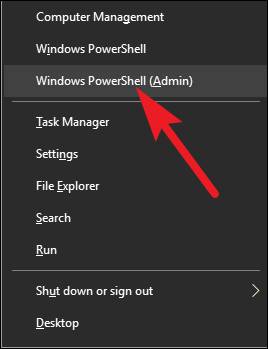
Puede eliminar la mayoría de las aplicaciones integradas (incluso aquellas que normalmente no ofrecen la opción “Desinstalar”) con un cmdlet de PowerShell. Sin embargo, tenga en cuenta que este truco no le permitirá desinstalar algunas de las aplicaciones integradas más importantes, como Cortana y Microsoft Edge. Si lo intenta, verá un mensaje de error que indica que no se pueden eliminar.
Primero, abra PowerShell como administrador. Presione Windows + X y luego seleccione “Windows PowerShell (administrador)” en el menú de usuario avanzado.
En el indicador de PowerShell, copie y pegue uno o más de los siguientes comandos (presione Intro después de cada comando) para desinstalar las aplicaciones que no desea en su sistema Windows 10:
- Desinstalación de 3D Builder:
Get-AppxPackage *3dbuilder* | Remove-AppxPackage - Desinstalación de Windows Alarmas y Reloj:
Get-AppxPackage *windowsalarms* | Remove-AppxPackage - Desinstalación de Calculadora:
Get-AppxPackage *windowscalculator* | Remove-AppxPackage - Desinstalación de Mientras empezaba:
Get-AppxPackage *getstarted* | Remove-AppxPackage - Desinstalación de Cortana:
Get-AppxPackage -allusers Microsoft.549981C3F5F10 | Remove-AppxPackage - Desinstalación de Correo y Calendario:
Get-AppxPackage *windowscommunicationsapps* | Remove-AppxPackage - Desinstalación de Cámara:
Get-AppxPackage *windowscamera* | Remove-AppxPackage - Desinstalación de Office:
Get-AppxPackage *officehub* | Remove-AppxPackage - Desinstalación de Skype:
Get-AppxPackage *skypeapp* | Remove-AppxPackage - Desinstalación de Comenzando:
Get-AppxPackage *getstarted* | Remove-AppxPackage - Desinstalación de Groove Music:
Get-AppxPackage *zunemusic* | Remove-AppxPackage - Desinstalación de Mapas:
Get-AppxPackage *windowsmaps* | Remove-AppxPackage - Desinstalación de Microsoft Edge: Bu uygulama kaldırılamaz.
- Desinstalación de Microsoft Solitaire Collection:
Get-AppxPackage *solitairecollection* | Remove-AppxPackage - Desinstalación de MSN Finanzas:
Get-AppxPackage *bingfinance* | Remove-AppxPackage - Desinstalación de Películas y TV:
Get-AppxPackage *zunevideo* | Remove-AppxPackage - Desinstalación de MSN Noticias:
Get-AppxPackage *bingnews* | Remove-AppxPackage - Desinstalación de OneNote:
Get-AppxPackage *onenote* | Remove-AppxPackage - Desinstalación de Personas:
Get-AppxPackage *people* | Remove-AppxPackage - Desinstalación de Su teléfono:
Get-AppxPackage *phone* | Remove-AppxPackage - Desinstalación de Fotos:
Get-AppxPackage *photos* | Remove-AppxPackage - Desinstalación de Tienda de Microsoft:
Get-AppxPackage *windowsstore* | Remove-AppxPackage - Desinstalación de MSN Deportes:
Get-AppxPackage *bingsports* | Remove-AppxPackage - Desinstalación de Grabadora de voz:
Get-AppxPackage *soundrecorder* | Remove-AppxPackage - Desinstalación de MSN Tiempo:
Get-AppxPackage *bingweather* | Remove-AppxPackage - Desinstalación de Comentarios de Windows: Bu uygulamayı sağ tıklayarak kaldır seçeneğini kullanarak kaldırabilirsiniz..
- Desinstalación de Xbox:
Get-AppxPackage *xboxapp* | Remove-AppxPackage - Desinstalación de Consigue ayuda:
Get-AppxPackage *Microsoft.GetHelp* | Remove-AppxPackage

Reinstalación de todas las aplicaciones integradas
Si decide restaurar las aplicaciones preinstaladas después de desinstalarlas, puede reinstalarlas con una sola línea de código de PowerShell. Nuevamente, abra una ventana de PowerShell como Administrador. Copie y pegue la siguiente línea en el indicador de PowerShell y luego presione Entrar:
Este comando le dice a Windows que reinstale estas aplicaciones predeterminadas. Incluso si parece que no pasó nada al principio, dale un poco de tiempo y deja que termine. Incluso si ve un mensaje de error, reinicie su computadora y luego examine su menú Inicio.